Cómo arreglar Instagram que no muestra tu foto de perfil
Una de las principales fortalezas de un hermoso perfil de Instagram es una imagen de perfil increíble. Probablemente es lo primero que alguien nota en un perfil de Instagram antes de hacer clic en el botón de seguir.
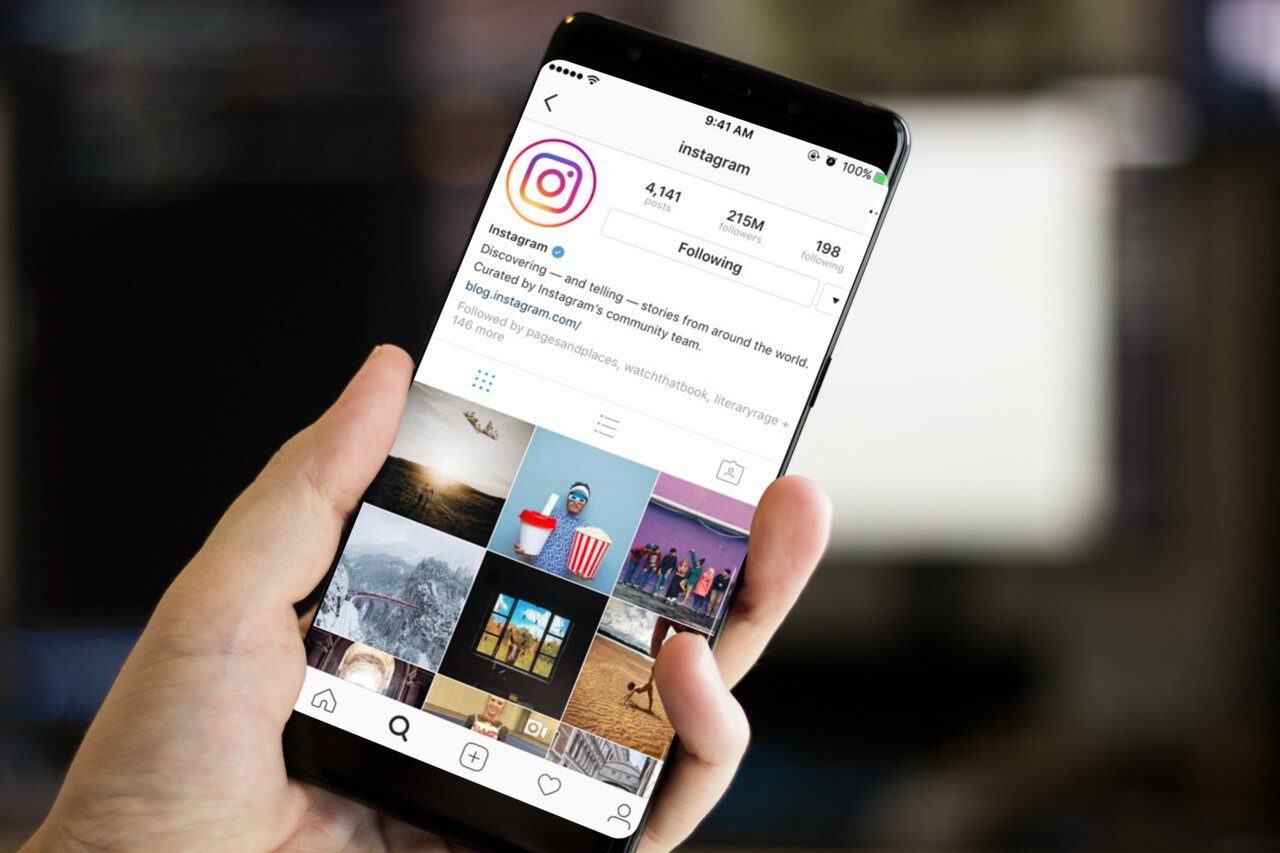
Las empresas o un influencer deben tener una imagen de perfil atractiva para atraer a los usuarios a seguirlos. Sí, claro, aquí gana más peso el contenido. Sin embargo, la presentación general de un hermoso perfil de Instagram comienza con una imagen de perfil decente.
Pero, ¿qué pasa si no puedes actualizar tu foto de perfil de Instagram? Eso podría ser una pena, porque una foto de perfil es lo primero que necesitas tener en tu perfil de Instagram. Afortunadamente, en esta guía, le mostraremos las 8 formas principales de solucionar el problema de Instagram que no muestra la imagen de perfil.
Dicho esto, veamos las soluciones para solucionar el problema de Instagram que no muestra tu foto de perfil.
- 1. Inicie sesión de nuevo
- 2. Borrar datos de la aplicación de Instagram
- 3. Usa otra foto
- 4. Convierte tu foto de perfil a un formato diferente
- 5. Cambiar la imagen de perfil usando el escritorio
- 6. Comprueba la conexión a Internet
- 7. Desinstalar la aplicación
- 8. Busca ayuda en Instagram
- Renueva tu perfil de Instagram
1. Inicie sesión de nuevo
Una vez que haya terminado de intentar reiniciar su teléfono, lo siguiente que debe hacer es cerrar sesión en Instagram e iniciar sesión nuevamente. Esto inicia una nueva sesión de inicio de sesión, lo que ayuda a la aplicación a actualizar la información de la cuenta en el camino.
 Qué sucede cuando cierra sesión en su cuenta de Netflix desde todos los dispositivos
Qué sucede cuando cierra sesión en su cuenta de Netflix desde todos los dispositivosEstos son los pasos para cerrar sesión y volver a iniciar sesión en Instagram en la aplicación de Android:
Paso 1: Abre la aplicación de Instagram y ve a tu página de perfil. Aquí, haga clic en el ícono de 3 líneas o Menú.
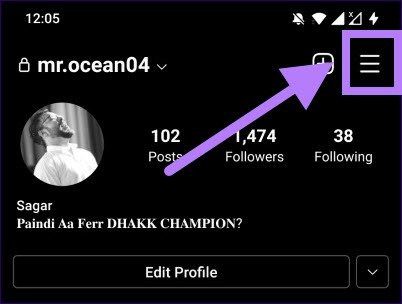
2do paso: Ahora, en la nueva lista de opciones que aparece, selecciona la opción Configuración.
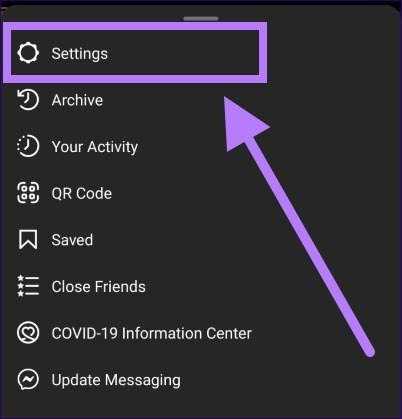
Paso 3: Desplácese hacia abajo y seleccione la opción Cerrar sesión.
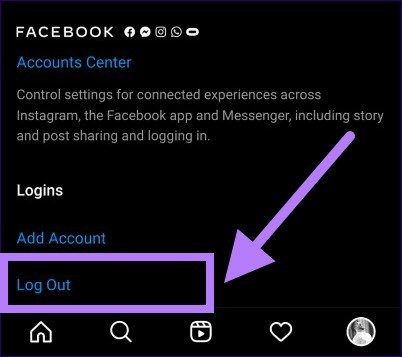
Paso 4: Vuelva a confirmar la acción pulsando de nuevo el botón Cerrar sesión.
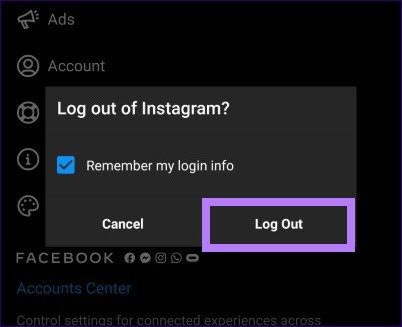
Paso 5: Una vez que haya cerrado sesión, vuelva a iniciar sesión con sus credenciales y vea si eso soluciona la imagen de perfil de Instagram que no muestra el problema.
Lee También Oxygen OS vs Stock Android: qué piel de Android es mejor
Oxygen OS vs Stock Android: qué piel de Android es mejor2. Borrar datos de la aplicación de Instagram
Al borrar los datos de la aplicación, se borran los archivos temporales corruptos que podrían estar causando el error de la imagen de perfil. Es un hecho conocido que una caché de aplicación corrupta o datos temporales pueden entrar en conflicto con el correcto funcionamiento de la aplicación. Por lo tanto, es recomendable intentar borrar los datos de la aplicación de Instagram.
Aquí están los pasos:
Paso 1: Abra el menú Configuración en su teléfono inteligente Android y toque la opción Aplicaciones y notificaciones.
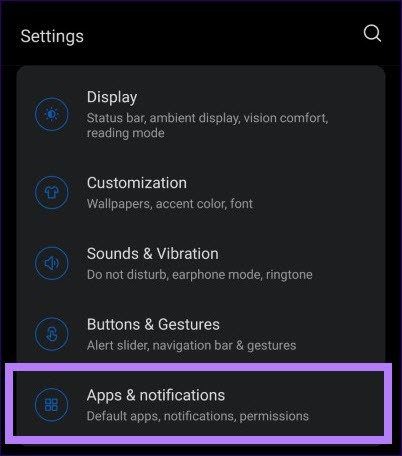
2do paso: Ahora seleccione el botón Ver todas las aplicaciones para ver todas las aplicaciones instaladas en su teléfono inteligente.
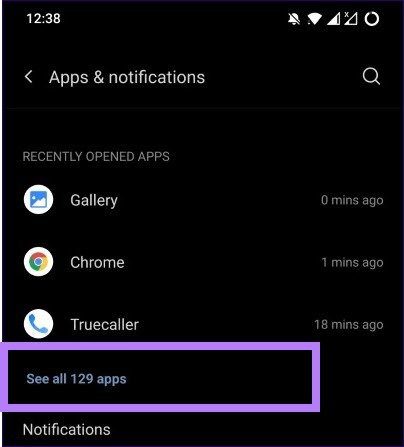
Paso 3: Desplázate hacia abajo y encuentra la aplicación de Instagram.
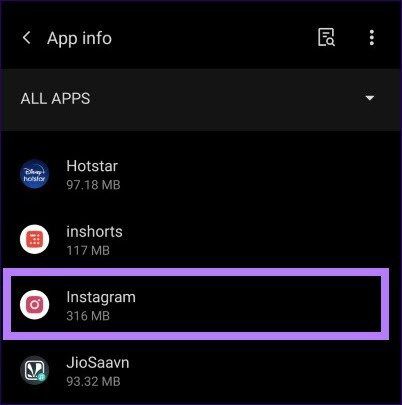
Paso 4: Vaya a la opción Almacenamiento y caché de aplicaciones.
Lee También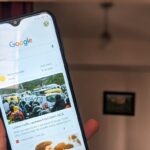 Las 4 mejores formas de arreglar la escritura por voz de Google Docs no funciona
Las 4 mejores formas de arreglar la escritura por voz de Google Docs no funciona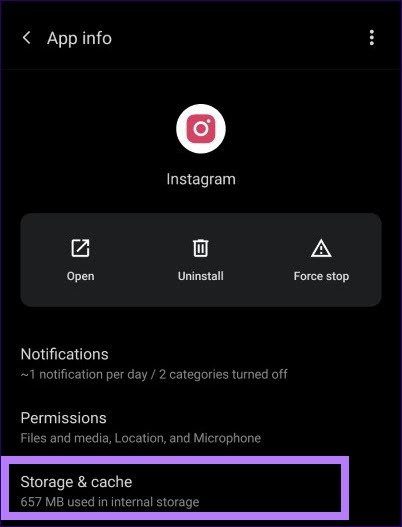
Paso 5: Aquí puede continuar borrando solo los datos de caché de la aplicación o usar la opción Borrar almacenamiento. La opción Borrar almacenamiento borra la información de inicio de sesión de la aplicación y debe iniciar sesión nuevamente.
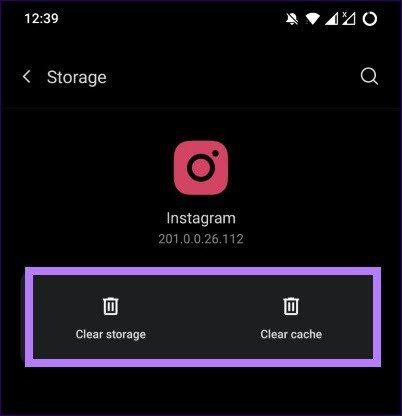
Después de borrar el caché de la aplicación y los datos temporales, verifique si la imagen de perfil se está cargando o no.
3. Usa otra foto
Si borrar el caché y los datos de la aplicación no resolvió su problema, podría ser un problema con su propia imagen. Las aplicaciones de redes sociales deben seguir ciertos estándares para funcionar en un país. Y quieren asegurarse de que la foto de perfil esté libre de obscenidades.
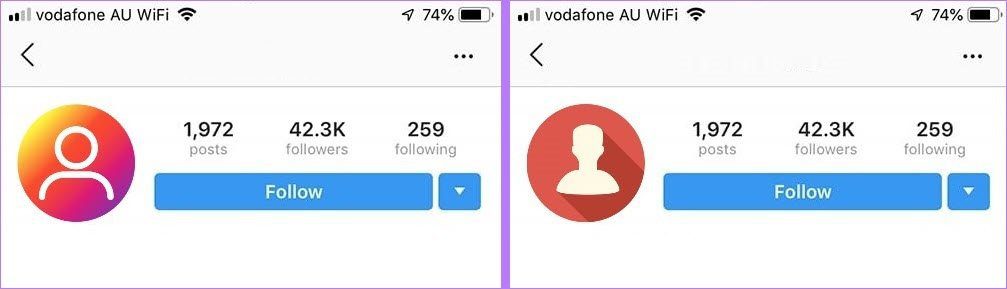
Para ello, implementan medidas adicionales de control efectivo. Si bien este puede no ser tu caso, es posible que estés intentando subir una foto normal tuya. Pero para algunas fotos, Instagram puede tardar un poco en revisarlas y subirlas como su foto de perfil.
Para evitar todos estos problemas, puede intentar cambiar y usar una foto completamente diferente. Esto podría funcionar para usted, tal como ha funcionado para muchos usuarios de Instagram.
4. Convierte tu foto de perfil a un formato diferente
A veces, usar el formato de imagen incorrecto también evita que Instagram muestre o cargue su foto de perfil. Si bien Instagram admite imágenes en cualquier formato, es recomendable utilizar formatos populares como JPEG o PNG.
Lee También Una guía completa para agregar y editar texto en Paint 3D
Una guía completa para agregar y editar texto en Paint 3D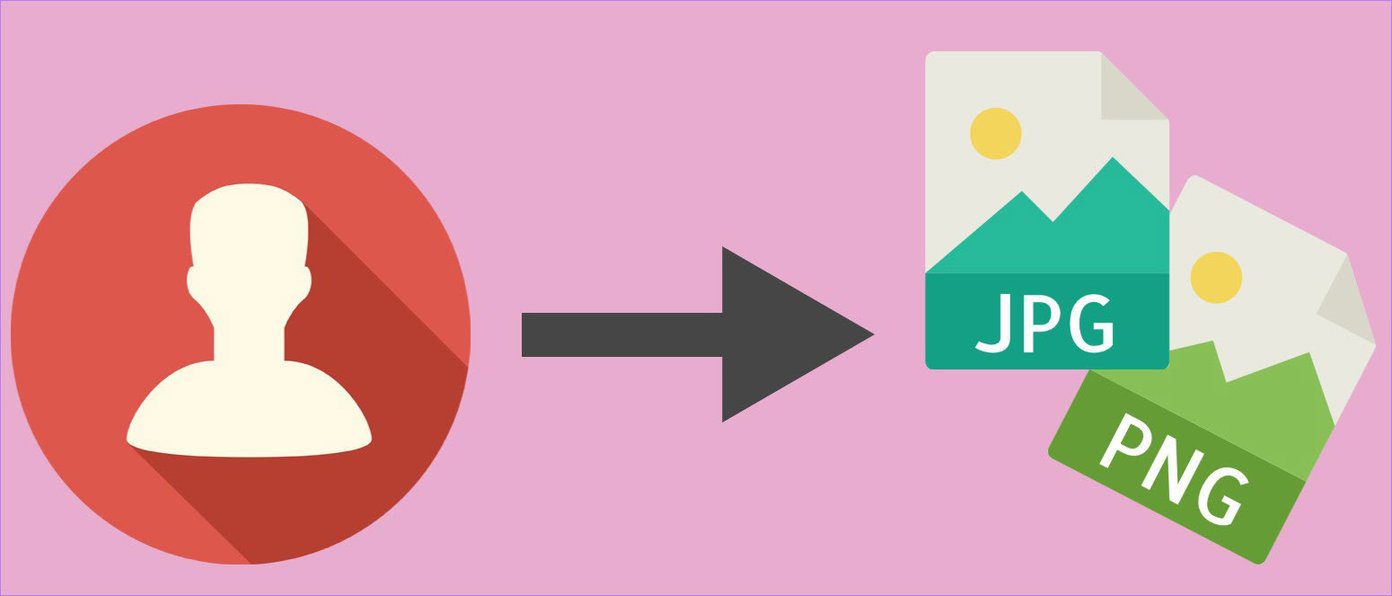
Hay varias aplicaciones disponibles para Android y Windows que te permiten convertir la imagen a cualquier formato. Además, también puede usar diferentes sitios en línea para convertir su foto de perfil a cualquier formato.
5. Cambiar la imagen de perfil usando el escritorio
Para muchos usuarios, este problema de que la imagen de perfil no se muestra en Instagram se ha resuelto con la ayuda de la versión web de la plataforma de redes sociales. Puede haber un error o un problema con la aplicación que le impida cambiar la imagen de perfil en su perfil.
Para solucionar este problema, puede seguir los pasos a continuación y usar su escritorio para cambiar su imagen de perfil.
Paso 1: Abra el sitio web de Instagram en cualquier navegador en su escritorio.
2do paso: Ve a tu página de perfil y haz clic en tu foto de perfil. Selecciona la opción Subir foto para cambiar tu foto de perfil.
Lee También Los 6 mejores cables HDMI trenzados que puedes comprar
Los 6 mejores cables HDMI trenzados que puedes comprar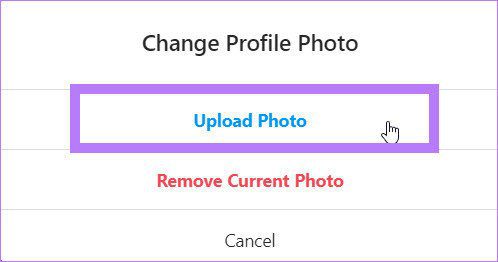
Paso 3: Selecciona la imagen y ¡listo! Tu foto de perfil será cambiada.
6. Comprueba la conexión a Internet
Muchas veces nos olvidamos de ver si el principal, es decir, internet, funciona correctamente o tiene problemas. Por ejemplo, si su conexión a Internet es lenta o no funciona, no podrá cargar una nueva imagen. Además, la aplicación no cargará tu foto de perfil.
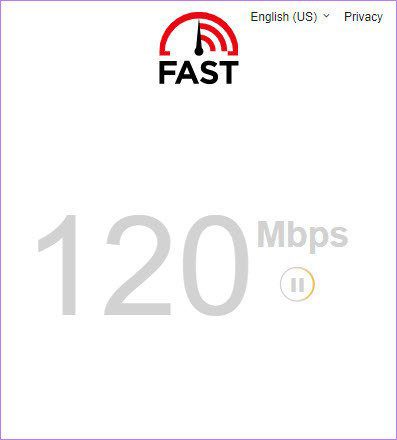
Por lo tanto, es recomendable verificar que su conexión a Internet esté funcionando. También puede usar algunas aplicaciones de prueba de velocidad disponibles en Google Play Store para verificar si está obteniendo la velocidad deseada en su Internet.
7. Desinstalar la aplicación
También puede intentar desinstalar la aplicación de su teléfono inteligente y reinstalarla desde Google Play Store. Desafortunadamente, una instalación defectuosa a menudo puede perder algunos archivos que son importantes para que la aplicación funcione correctamente. Entonces, para deshacerse de este problema, reinstale la aplicación en su teléfono. Alternativamente, puede verificar si hay una nueva actualización de la aplicación de Instagram. Los desarrolladores de aplicaciones son conscientes del problema en su aplicación y están incluyendo correcciones de errores en una nueva actualización.
8. Busca ayuda en Instagram
Si llegaste hasta aquí, ninguna de las soluciones mencionadas resolvió el problema de que Instagram no mostraba tu foto de perfil. Como último recurso, puede intentar plantear el problema con el soporte de Instagram. Estos son los pasos que debe seguir:
Paso 1: Abra su cuenta de Instagram y vaya al menú Configuración.
Lee También Herramienta de recorte frente a recorte y boceto: en qué se diferencian
Herramienta de recorte frente a recorte y boceto: en qué se diferencian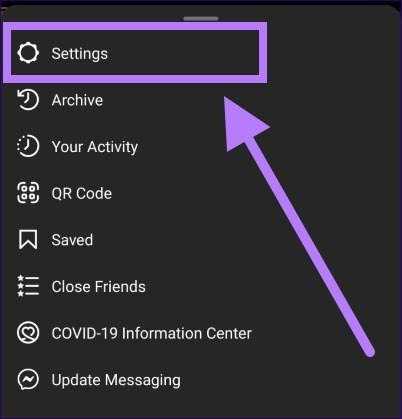
2do paso: Seleccione la opción Ayuda de la larga lista de opciones en la siguiente ventana.
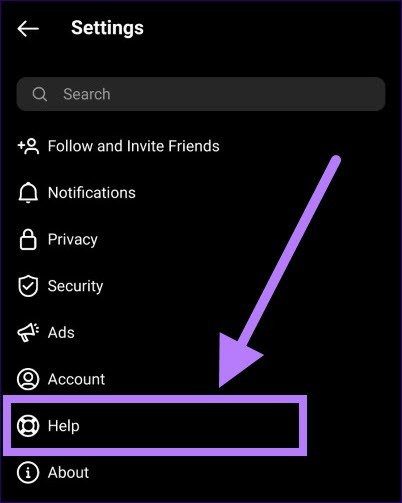
Paso 3: Ahora toca la opción Reportar un problema. Toque la opción Informar de un problema nuevamente para confirmar la acción.
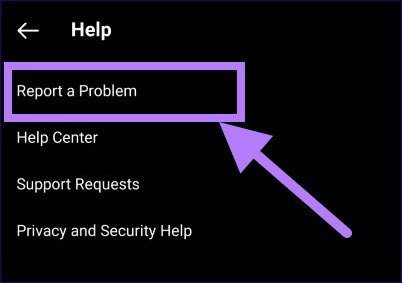
Paso 4: Debes explicar brevemente tu problema y subir fotos para que quede más claro.
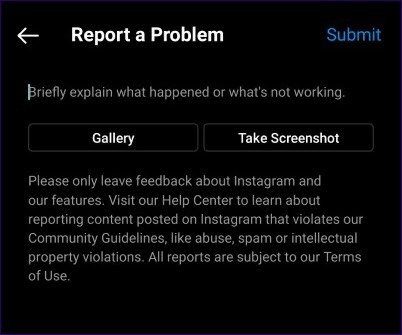
Renueva tu perfil de Instagram
Asi que aqui esta. Espero que puedas arreglar Instagram que no muestra tu foto de perfil siguiendo las soluciones anteriores. Pero la mayoría de las veces, algunos errores en la aplicación causan estos problemas dentro de la aplicación. Así que cambia tu foto de perfil para renovar tu perfil.
Si quieres conocer otros artículos parecidos a Cómo arreglar Instagram que no muestra tu foto de perfil puedes visitar la categoría Informática.

TE PUEDE INTERESAR